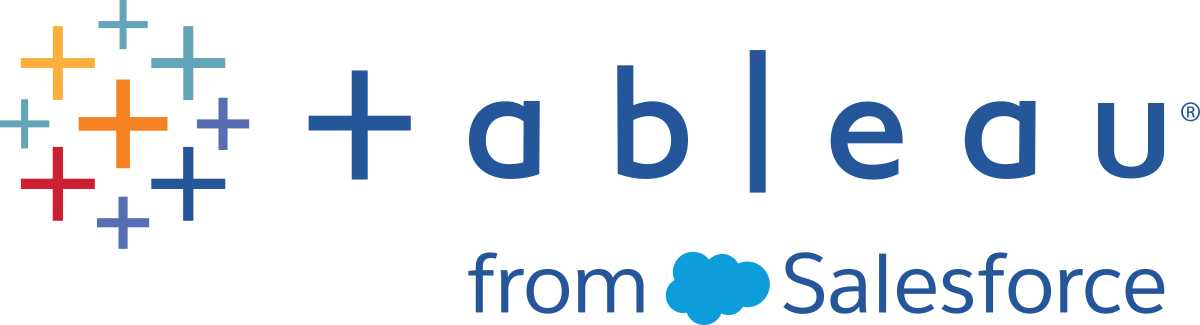為指標設定
淘汰舊版指標功能
Tableau 的舊版指標功能於 2024 年 2 月在 Tableau Cloud 和 Tableau Server 版本 2024.2 中已淘汰。2023 年 10 月,Tableau 已淘汰在 Tableau Cloud 和 Tableau Server 版本 2023.3 中內嵌舊版指標的功能。借助 Tableau Pulse,我們開發了一種改進的體驗來追蹤指標和對資料提出問題。有關詳細資訊,請參閱使用 Tableau Pulse 建立指標以瞭解新的體驗,以及建立指標並進行疑難排解(已淘汰)以瞭解此淘汰的功能。
指標是一種 Tableau 內容類型,用於追蹤彙總度量值,例如銷售額總和。由於指標經常重新整理,並且以一目了然的格式顯示其目前值,所以對於監視資料很有幫助。若要深入瞭解使用者如果使用指標,請參閱建立指標並進行疑難排解(已淘汰)。
身為 Tableau Server 管理員,您可以控制指標重新整理的頻率,以及重新整理失敗時的處理方式。還可以確保使用者能夠為特定網站或整個伺服器建立指標或停用指標。
確保使用者可以建立指標
為網站啟用指標後,具有 Creator 或 Explorer(可發佈)網站角色的所有使用者只要具有正確的權限,皆可建立指標。
指標是從 Tableau 網站上的現有檢視建立的。為了確保使用者可以在檢視上建立指標,請驗證:
- 使用者對檢視所屬的工作簿具有建立/重新整理指標權限功能。有關詳情,請參閱權限。
- 如有需要,會內嵌資料來源的密碼。有關詳情,請參閱在 Tableau Server 上編輯連線。
為網站停用指標
預設情況下,所有網站上會啟用指標。您可以在每個網站上停用指標。
- 在要停用指標的網站上,從巡覽面板中,按一下「設定」。
- 在「指標內容類型」下,取消勾選「啟用指標」。
- 按一下「儲存」。
當您停用指標內容類型時,指標不會再出現在網站上。任何現有指標的資料將予以保留,但是這些指標將不再重新整理。如果重新啟用指標,這些指標將重新出現,並繼續重新整理。
還可以透過拒絕建立/重新整理指標權限功能來停用特定工作簿上的指標。有關詳情,請參閱權限。
為伺服器停用指標
除了停用特定站台的指標外,還可以在伺服器範圍內停用指標。在伺服器層級停用時,指標不會重新整理或出現在任何站台上,指標流程不會執行,並且指標的站台設定不可用。現有的指標資料會被保留,因此若重新啟用指標,這些指標將被還原。
預設情況下啟用指標。要停用指標,請使用 tsm configuration set 選項 metricsservices.enabled。
設定指標重新整理的頻率
當指標重新整理時,會透過從中建立指標的檢視(稱為連結的檢視)來檢查新資料。如果您發現伺服器的效能受到影響,您可能會想增加重新整理的時間間隔,如果您的使用者需要更多最新資料,則可以縮短重新整理的時間間隔。
預設情況下,依賴即時資料重新整理的指標每 60分 鐘重新整理一次。若要調整即時資料的重新整理間隔,請使用「tsm 組態集」選項 metricsservices.checkIntervalInMinutes。這是全伺服器設定。
依賴基於擷取之資料的指標會在擷取重新整理時予以重新整理。若要控制這些指標重新整理的頻率,請變更擷取重新整理頻率。有關詳情,請參閱擷取重新整理排程。
為指標重新整理設定失敗通知
如果指標無法連線到需要重新整理的資料,重新整理將會失敗。當指標重新整理連續失敗 10 次,指標擁有者會收到電子郵件通知。
若要在傳送警告電子郵件之前,調整連續失敗的次數,請使用「tsm 組態集」選項 metricsservices.failureCountToWarnUser。這是全伺服器設定。
設定指標重新整理暫停的時間
如果指標重新整理連續失敗 175 次,重新整理就會暫停。指標重新整理暫停後,伺服器將不再嘗試檢查新資料,直到手動恢復重新整理為止。
若要在重新調整暫停之前,先調整連續失敗的次數,請使用「tsm 組態集」選項 metricsservices.maxFailedRefreshAttempts。這是全伺服器設定。
管理指標
雖然指標是從檢視建立,但這些指標未繫結至檢視,例如警示或訂閱。這表示您可以藉由重新命名、移動、標記、刪除或設定指標權限,使用與管理工作簿類似的方式來管理指標。
藉由巡覽專案階層或透過以下路徑,尋找要管理的指標。
- 若要查看網站上的所有指標:巡覽至「探索」區段,然後選取「所有指標」。
- 若要查看從工作簿中所有檢視建立的指標,巡覽至工作簿,然後選取「連線的指標」索引標籤。
- 要查看從單一檢視建立的指標:開啟檢視,然後從工具列中選取查看 > 指標。
解決失敗和暫停的指標重新整理
由於以下原因其中之一,指標重新整理可能會失敗。
- 所連結的檢視已刪除或修改。
- 所連結之檢視的權限已變更。
- 資料來源的密碼未內嵌或已不再有效。
- 指標擁有者沒有重新整理指標所需的網站角色。需要 Creator 或 Explorer (可發佈) 網站角色。
- 發生臨時連線問題;此問題將自行解決。
附註:若指標重新整理因擁有者沒有重新整理指標所需的網站角色而暫停,除非變更擁有者,否則將無法恢復重新整理。
有關指標重新整理為何失敗以及使用者可以如何修復這些問題的詳情,請參閱修復失敗重新整理。
如果以某種方式修改連接的檢視之後,而導致重新整理失敗,我們鼓勵使用者覆寫指標,但是該檢視仍然可用。使用者可在相同專案中建立具有相同名稱的指標,藉此覆寫指標做為現有的指標。
繼續已暫停的重新整理
如果失敗的原因已解決,例如為資料來源內嵌正確的密碼,即可繼續進行指標重新整理。
- 找出受影響的指標。暫停重新整理的指標會在網格和清單檢視中顯示文字重新整理已暫停,而非上次重新整理的時間。
- 在警告訊息中,按一下「繼續重新整理」。
Tableau 會嘗試執行重新整理。如果此嘗試成功,您就會收到確認,重新整理也會如期繼續。如果嘗試不成功,重新整理將維持暫停。您或指標擁有者可刪除或覆寫指標,也可以加以保留以引用歷程記錄資料。